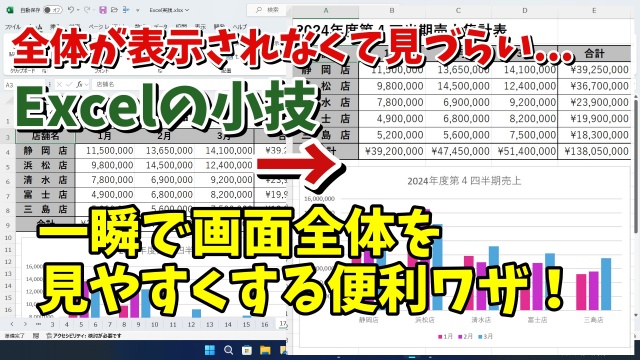- 当ページはアフィリエイト広告を利用しています
今回はExcelで
一瞬で全画面表示に切り替える
便利ワザをご紹介します
<スポンサードリンク>
たとえばですがExcelで
同じシートに表とグラフを作成して
パソコンの画面内に
両方が同時に表示されない場合
もちろん画面をスクロールして
表とグラフをそれぞれ確認したり
画面の表示倍率を下げて
両方を表示したりしても良いんですが
それだと両方同時に見れなかったり
文字が小さくなって見づらい
といったこともあると思います
そんな場合の一つの対処方法として
Excelには全画面表示という
表示の形式があって
この全画面表示に切り替えることによって
全体が見やすくなるケースがあります
切り替えの方法は非常に簡単で
「Ctrl+Shift+F1」
を押すだけ
一瞬で画面が全画面表示に切り替わります
また元の画面に戻す時も
同じく「Ctrl+Shift+F1」で戻ります
ちょっとした小技ですが
覚えておくと便利でしょう
動画では実際の操作も含めて
より具体的に解説していますので
気になる方は以下よりご覧ください↓
ではでは今回はこのへんで
<スポンサードリンク>